
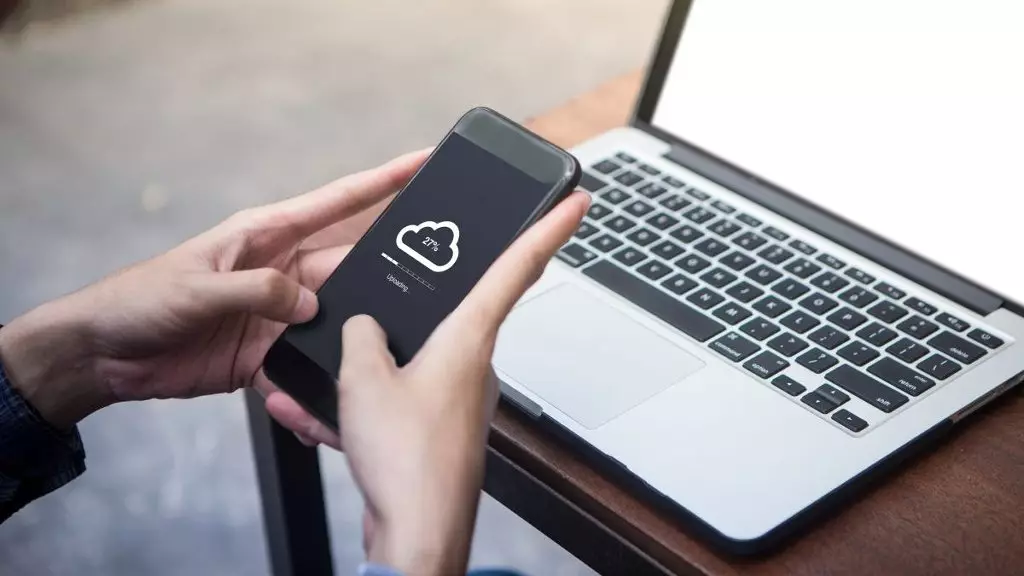
14425? Fbclid = iwar0prn2b4b7bfxo09wecoe6wg_xt06xhvipxzz4wvzsi8vxatpg7jy0acakc
Hari ini, perhatian saya dibayarkan pada diskusi tentang smartphone curian. Saya ingin memberikan beberapa tips.
Telepon dicuri. Tidak mungkin mengembalikannya. Polisi sama sekali tidak mengurus hal-hal seperti itu. Apa yang perlu Anda lakukan sebelum kembali setidaknya informasi yang disimpan di telepon.
Cadangan reguler
Keduanya di cloud dan di komputer. Dalam hal iPhone, lebih mudah, dalam kasus Android lebih rumit. Bagaimana tepatnya (Android) - Anda perlu membaca. Setiap produsen memiliki trik mereka.
Cadangan iphone
Ada dua cara:
- Di komputer.
- Di awan.
Cadangan menggunakan iCloud.
- Hubungkan perangkat ke jaringan Wi-Fi.
- Buka "Pengaturan"> [Nama Anda] dan pilih iCloud.
- Pilih "Salin iCloud".
- Klik "Buat cadangan". Jangan mematikan jaringan Wi-Fi hingga proses selesai.
Anda dapat memeriksa kemajuan dan mengkonfirmasi penyelesaian cadangan. Buka "Pengaturan"> [Nama Anda]> iCloud> Cadangan di iCloud. Di bawah CREATE Backup Command, tanggal dan waktu membuat cadangan terakhir ditampilkan.
Cadangan otomatis di iCloud
Untuk mengkonfigurasi dalam cadangan data otomatis iCloud harian pada perangkat, Anda harus melakukan langkah-langkah berikut.
- Pastikan opsi "cadangan di iCloud" diaktifkan di menu Pengaturan> [Nama Anda]> iCloud> Cadangan di iCloud.
- Hubungkan perangkat ke sumber daya.
- Hubungkan perangkat ke jaringan Wi-Fi.
- Pastikan layar perangkat dikunci.
- Periksa ruang kosong yang cukup di iCloud untuk membuat cadangan. Saat mendaftar di iCloud, volume penyimpanan iCloud 5 GB disediakan.
Cadangkan dengan komputer
- Hubungkan perangkat ke komputer. Di komputer Mac dengan MacOS Catalina 10.15 OS, buka aplikasi Finder. Pada komputer Mac dengan MacOS Mojave 10.14 atau versi sebelumnya atau pada komputer Windows, buka aplikasi iTunes.
- Jika Anda diminta memasukkan kata sandi ke perangkat atau pilih komputer ini sebagai tepercaya, ikuti instruksi di layar.
- Temukan perangkat di komputer.
- Untuk menghemat aplikasi "Kesehatan" dan "Aktivitas" dari perangkat atau jam Apple Watch, mengenkripsi cadangan: Periksa kotak centang di sebelah parameter "Enchant Copy [Perangkat]" dan atur kata sandi yang mudah diingat. Jika Anda tidak ingin menghemat aplikasi kesehatan dan "aktivitas", Anda dapat membuat salinan yang tidak terenkripsi. Cukup klik "Buat cadangan sekarang."
- Tuliskan kata sandi dan simpan di tempat yang dapat diandalkan, karena tidak mungkin untuk memulihkan data dari cadangan iTunes tanpa kata sandi ini.
Kompleks, setidaknya 6 karakter pin
Dalam hal iPhone untuk informasi yang sangat berharga - termasuk tidak hanya angka, tetapi juga huruf.
Otentikasi biometrik adalah kenyamanan, bukan keamanan!
Ingatlah bahwa penggunaan pin kompleks akan melindungi Anda jauh lebih kuat daripada sidik jari atau gambar iris. Lagi pula, bukan karena Anda hanya dapat mengkonfigurasi biometrik setelah mengatur PIN, dan tidak ada smartphone yang dapat membedakan hidup dari tidak hidup.
Secara terpisah, saya ingin menyebutkan 2FA.
Otentikasi dua faktor
Semuanya, saya pikir, benar-benar tahu apa itu otentikasi dua faktor. Bahkan, Anda menanggapi dua pertanyaan. "Apa yang aku tahu?" Ini kata sandinya. "Apa yang aku miliki?" Ini adalah faktor kedua - SMS yang dihasilkan pada kode ponsel cerdas, smartphone pada akhirnya. Catatan, pada waktu kami untuk 2FA, Anda harus menggunakan otentikasi non-SMS. Jejaring sosial (khususnya, Facebook) dan Mail (Gmail, Outlook) dapat menggunakan generator kode. Dalam hal ini, kode ini dihasilkan pada ponsel cerdas Anda, daripada perangkat lunak SMS.
Untuk bank menggunakan SMS sebagai faktor kedua, saya sarankan untuk memulai ponsel kedua (bukan smartphone !!!) dan kartu SIM kedua. Dari ponsel ini tidak pernah menelepon, gunakan hanya untuk menerima SMS. Secara alami, Anda harus berhati-hati bahwa kartu SIM Anda dapat dikloning.
Menurut pendapat saya, untuk pembayaran internet (serta pembayaran NFC, dengan smartphone), Anda akan memulai peta virtual (saya tidak tahu apakah ada di bank Anda). Tidak pernah ada uang di peta ini. Anda menerjemahkan uang dari kartu nyata ke virtual hanya di situs web bank langsung di depan transaksi Internet, dan kemudian jika ada pengiriman, lemparkan ke kartu utama. Terjemahan semacam itu dibuat gratis. Selain itu, Anda dapat memulai kartu virtual baru kapan saja.
Selain itu, untuk Android, saya sarankan menginstal perangkat lunak antivirus dengan fungsi fitur. Kamu bisa:
- Memblokir ponsel cerdas Anda dari jarak jauh
- Temukan lokasinya
- Pelajari tentang Mengubah Kartu SIM
- Hapus isinya dari jarak jauh
- Buat foto orang yang memegang perangkat Anda di tangan.
Sumber - Blog kosong Vladimir "Jadilah, untuk tidak terlihat. Tentang keamanan dan tidak hanya. "
Bahan yang lebih menarik di cisoclub.ru. Berlangganan AS: Facebook | VK | Twitter | Instagram | Telegram | Zen | Messenger | ICQ Baru | YouTube | Nadi.
